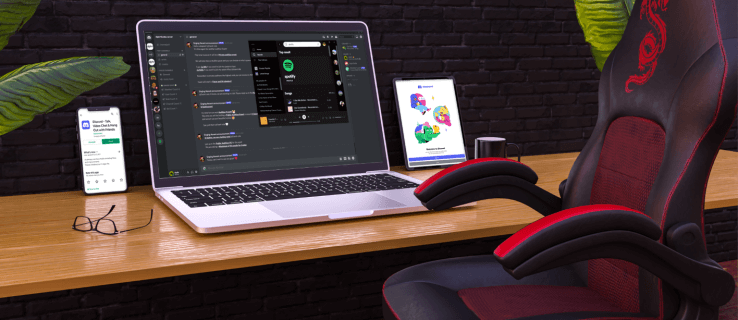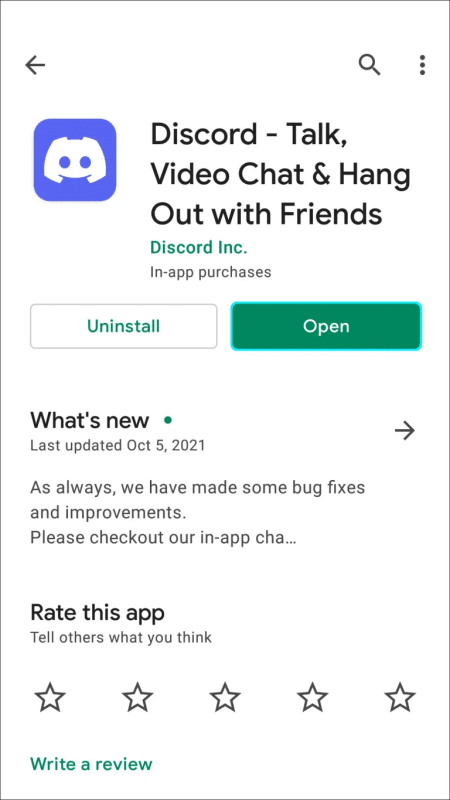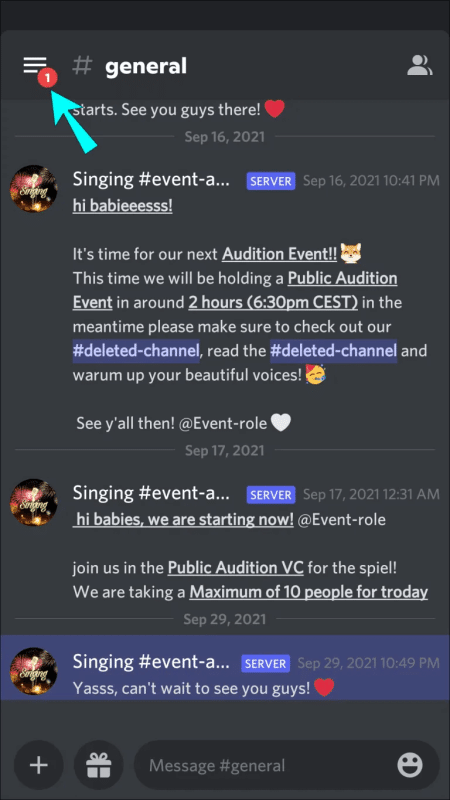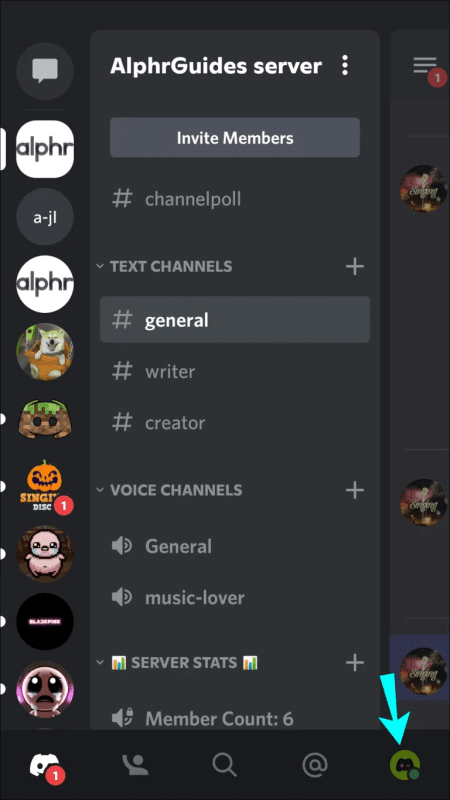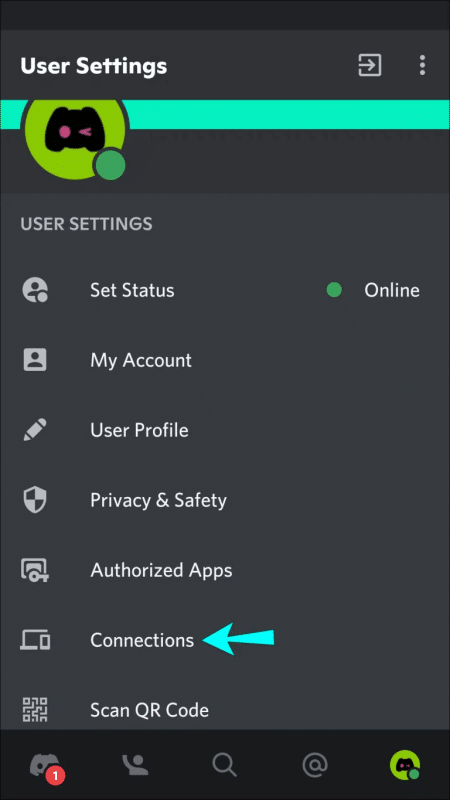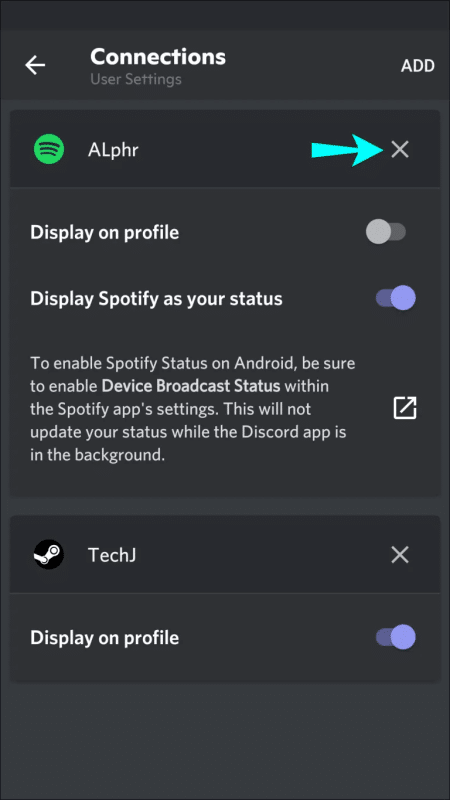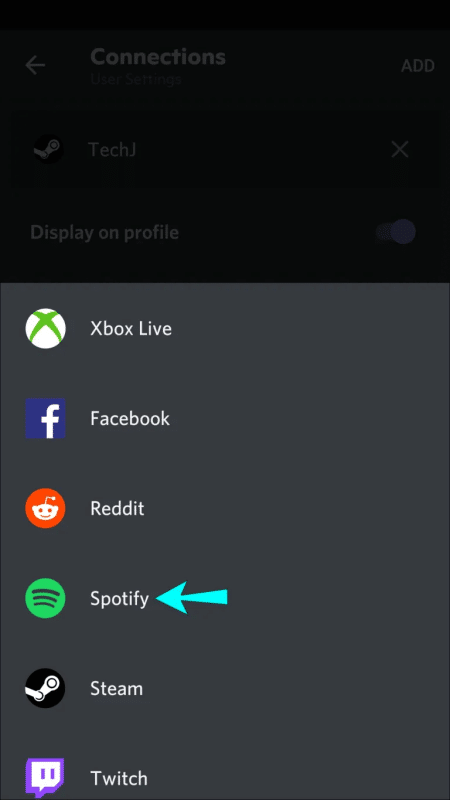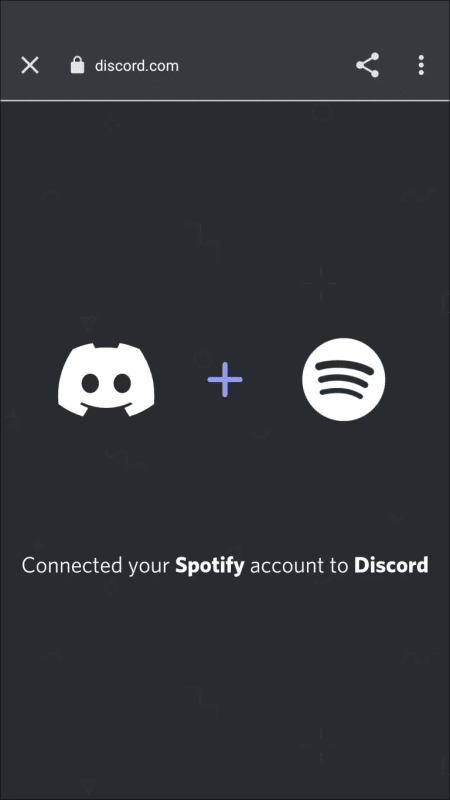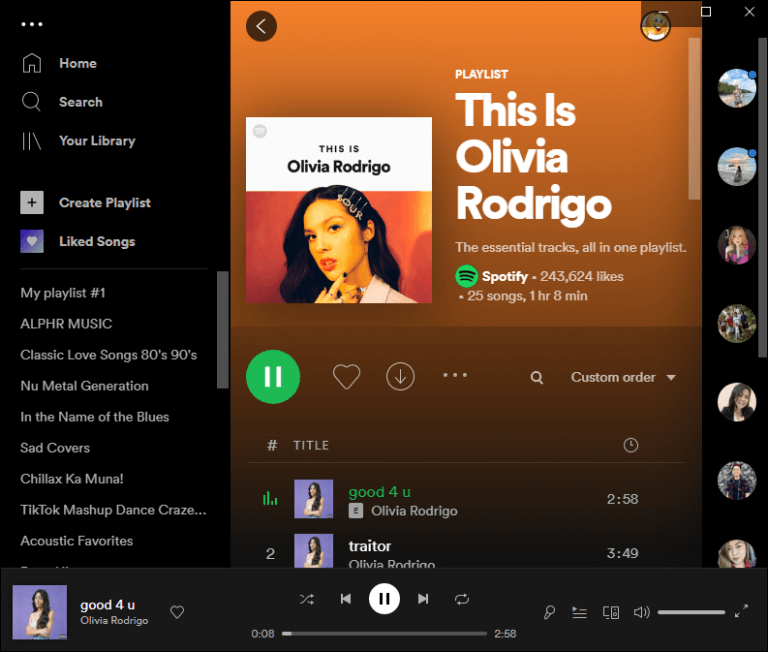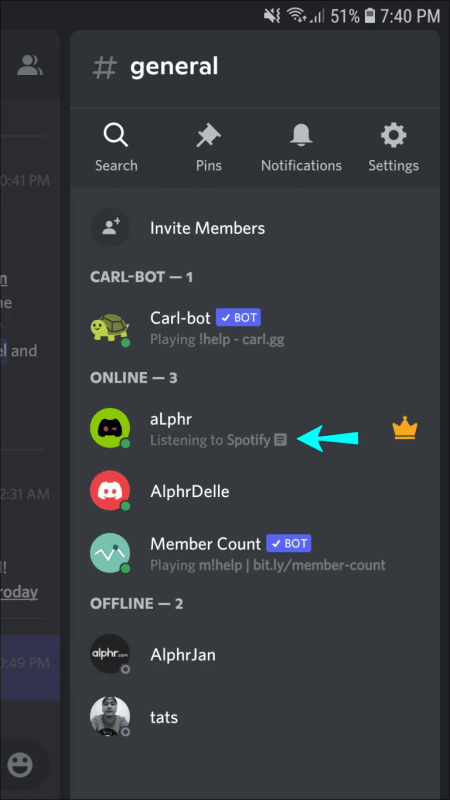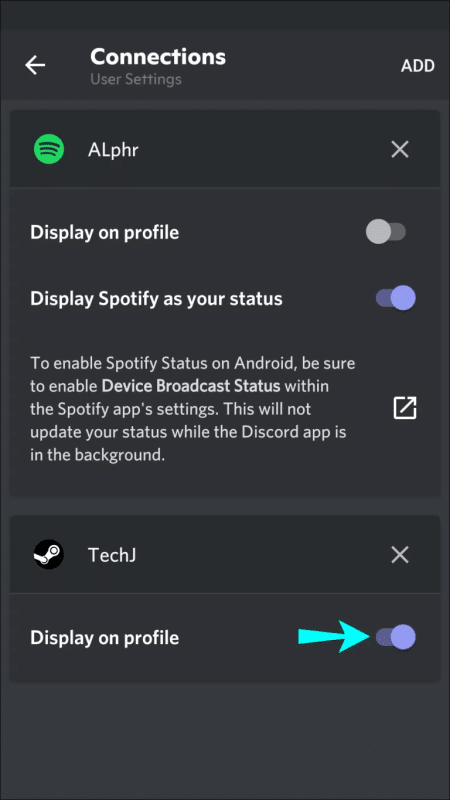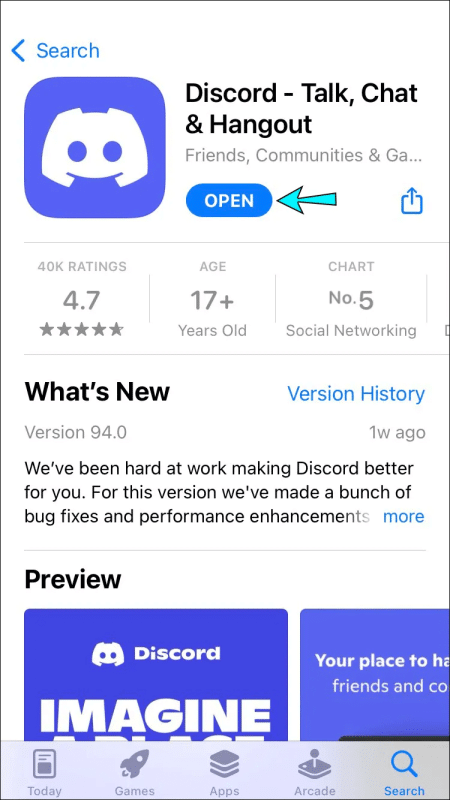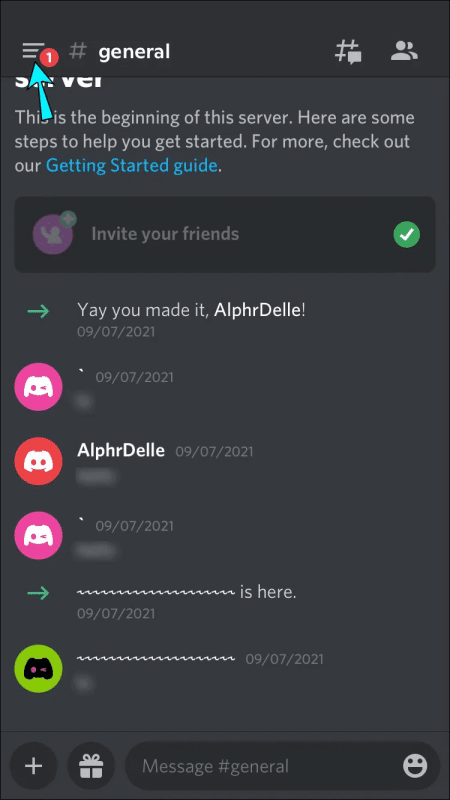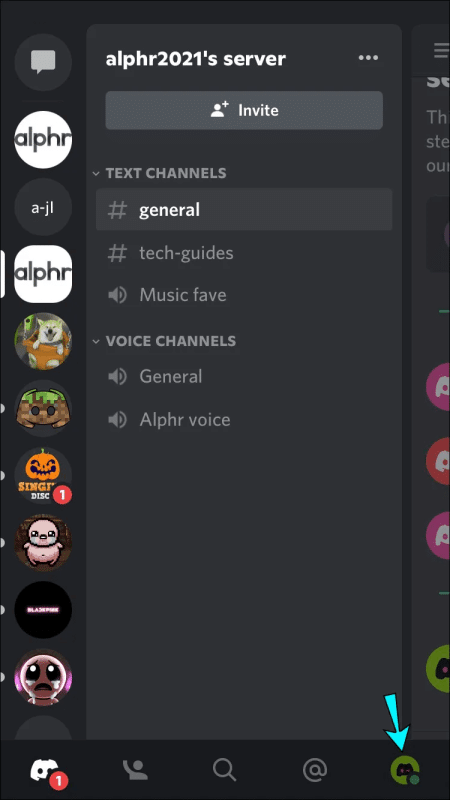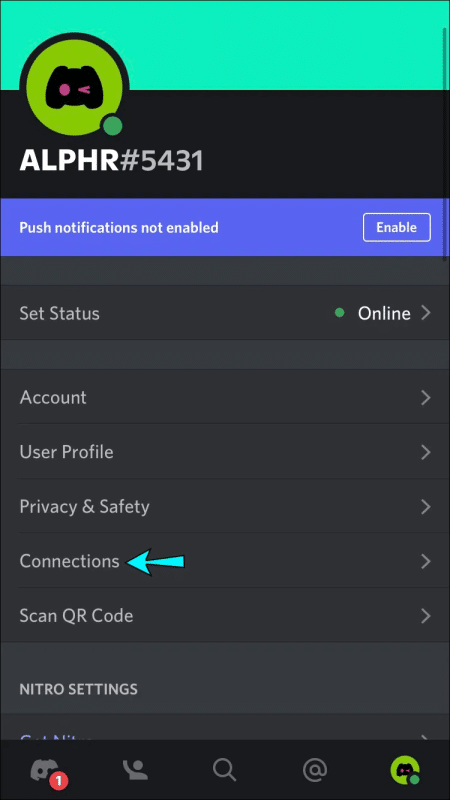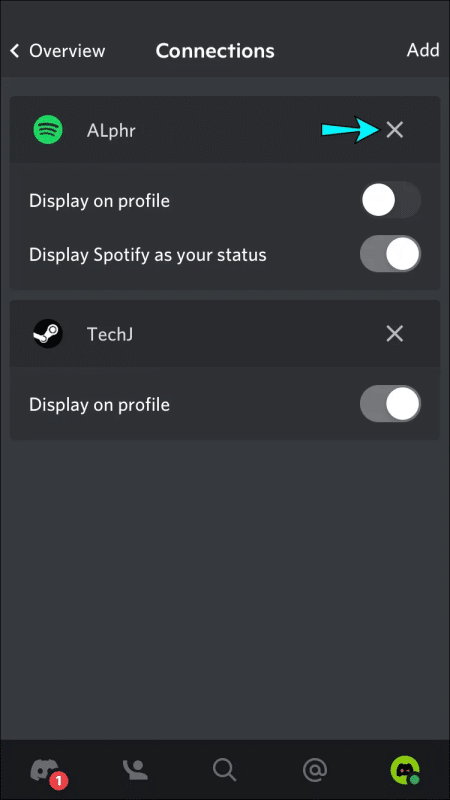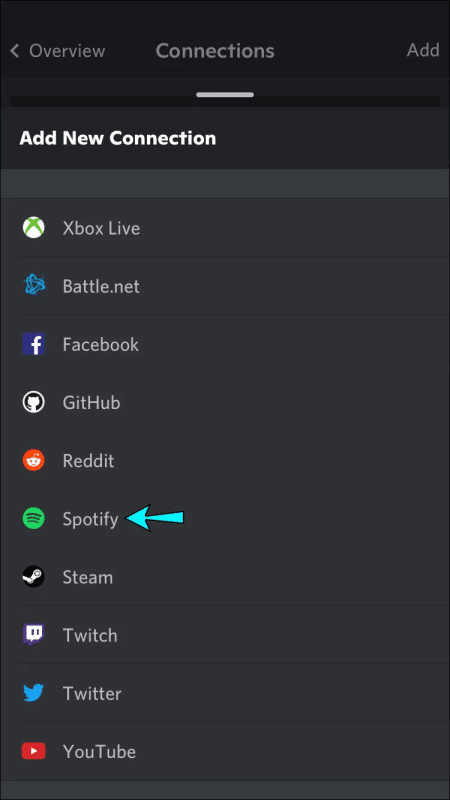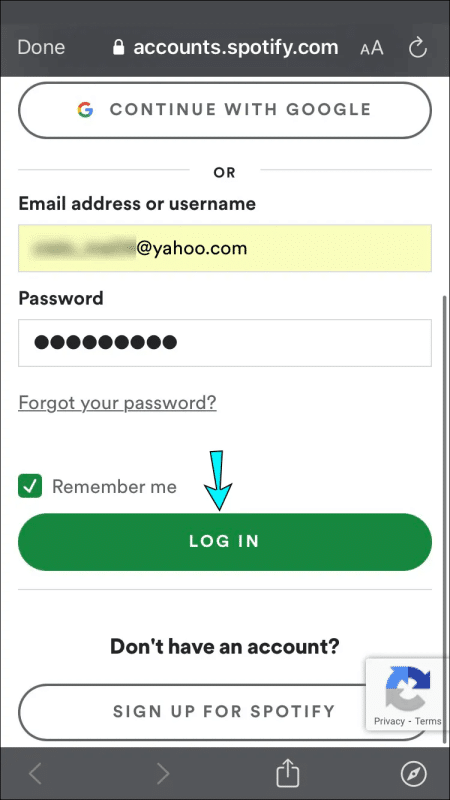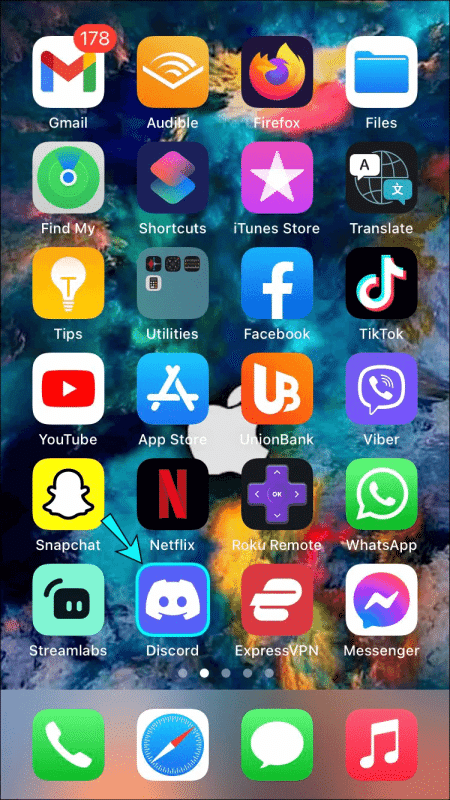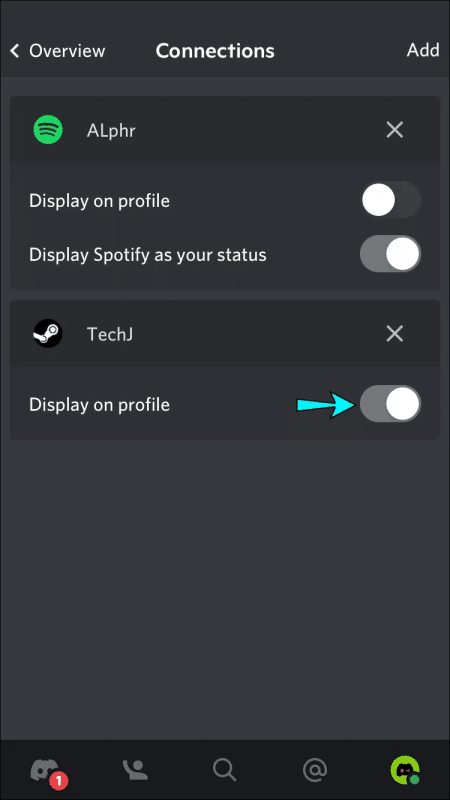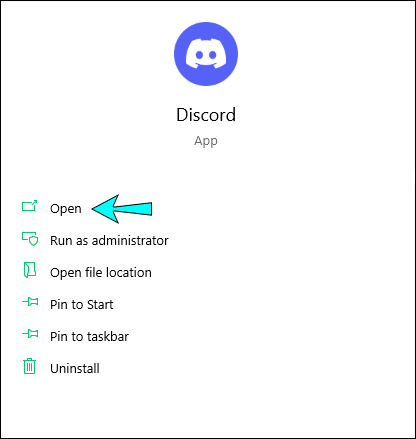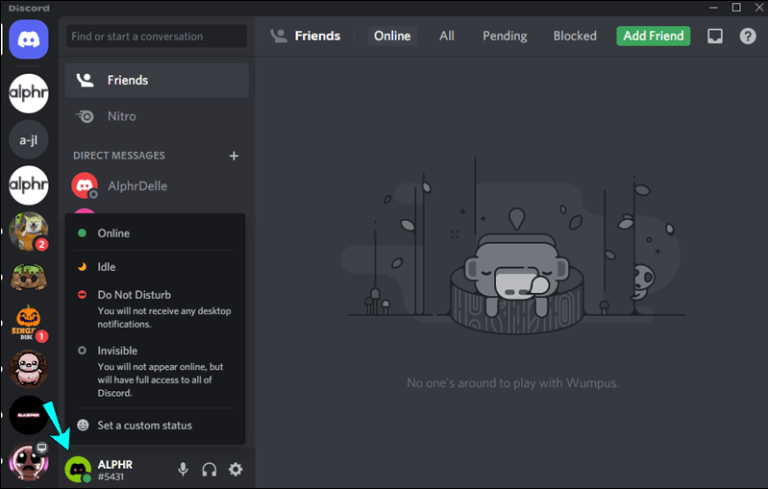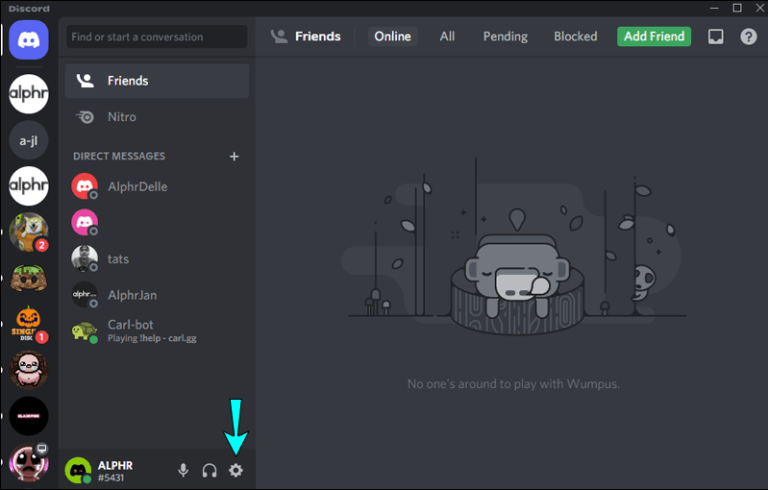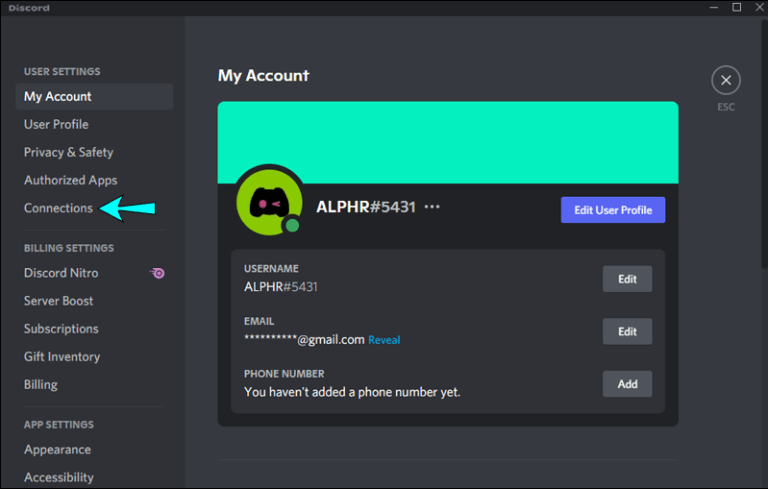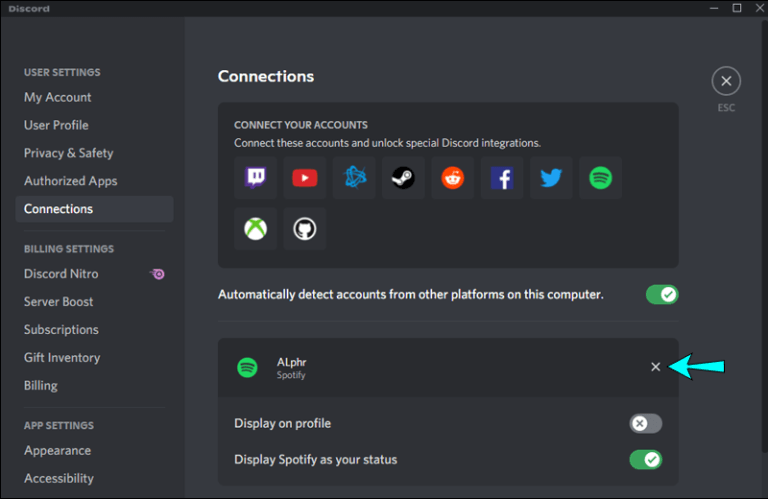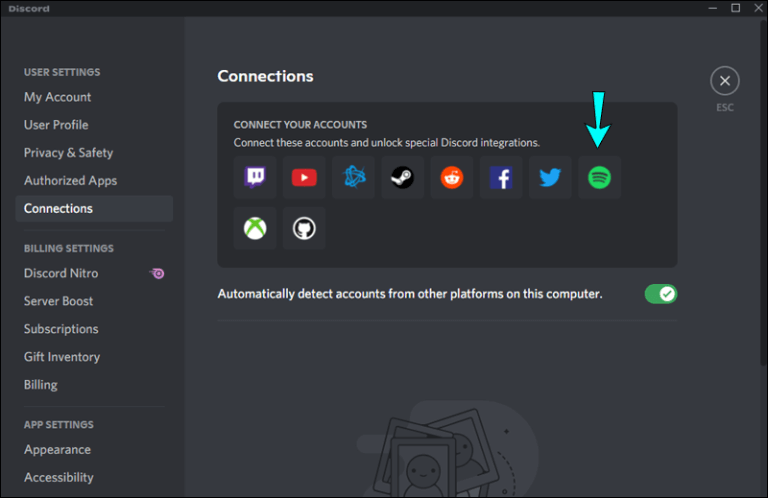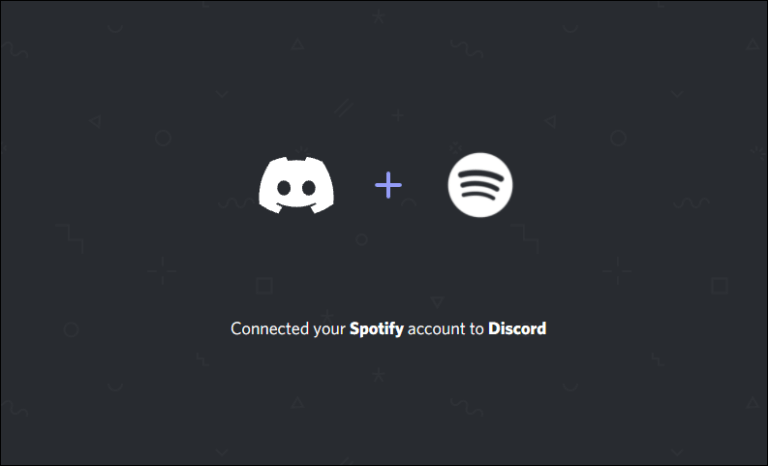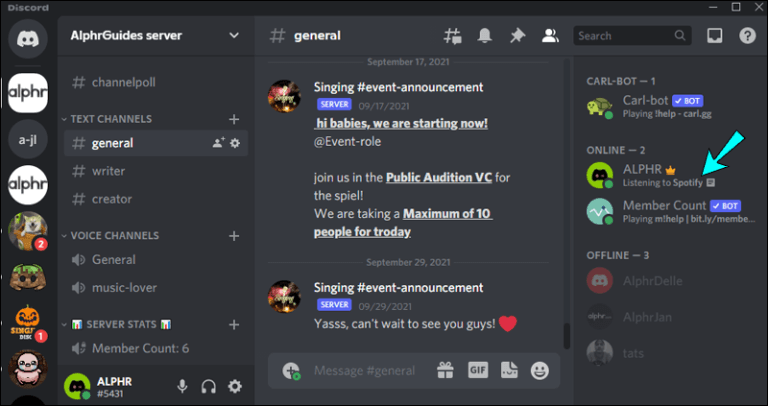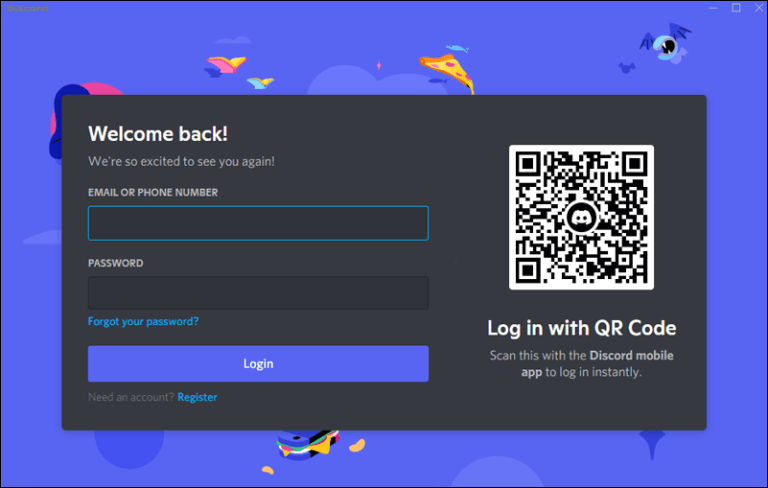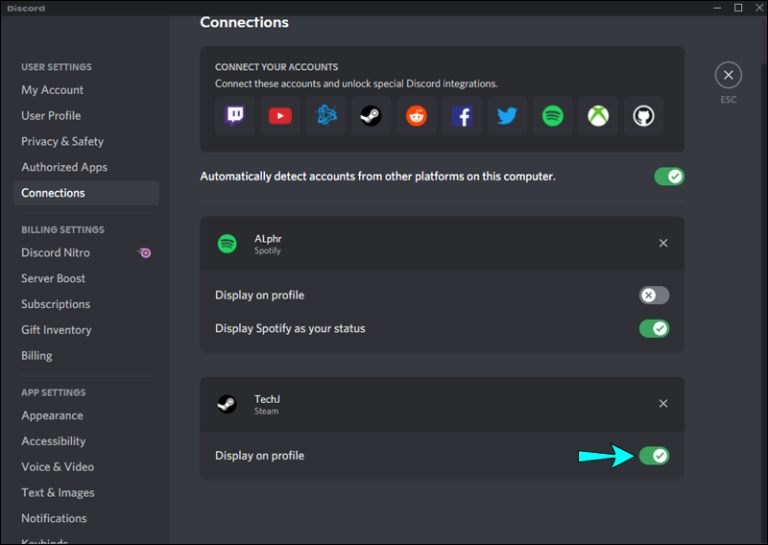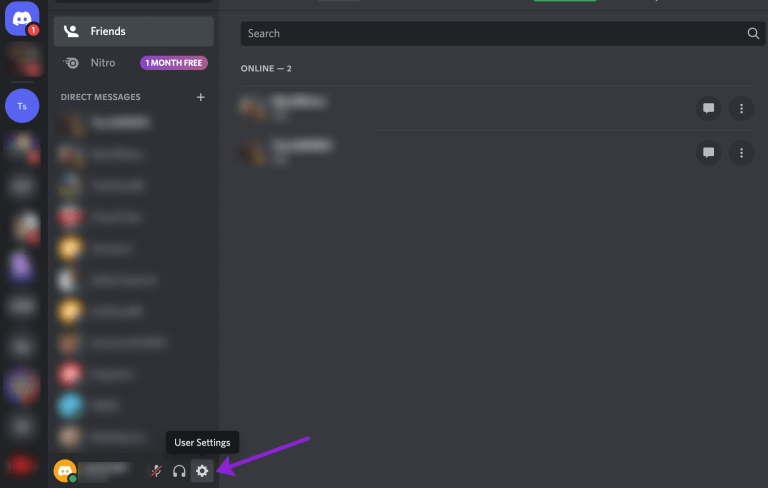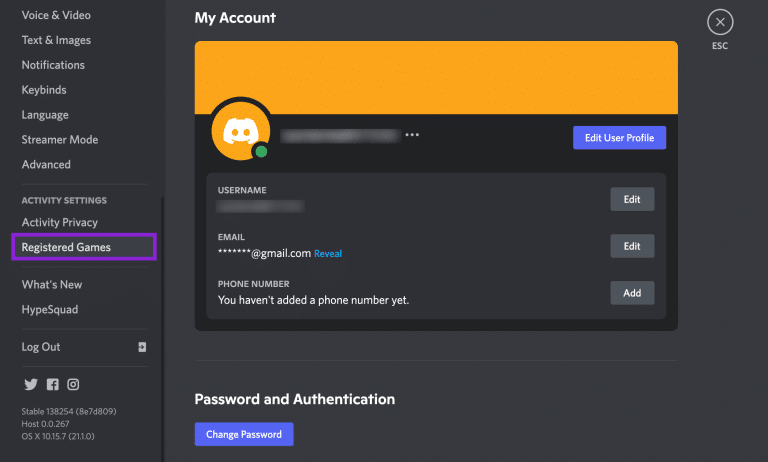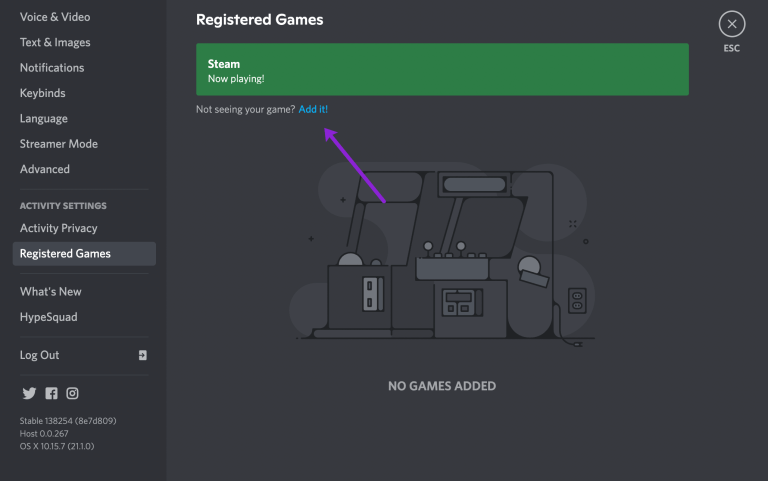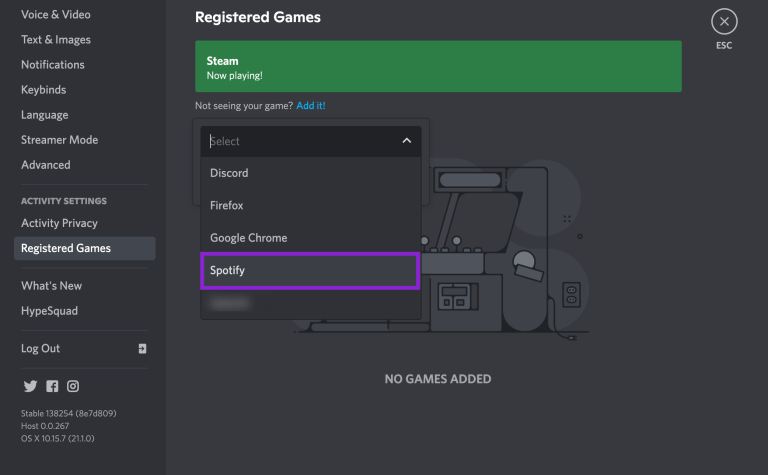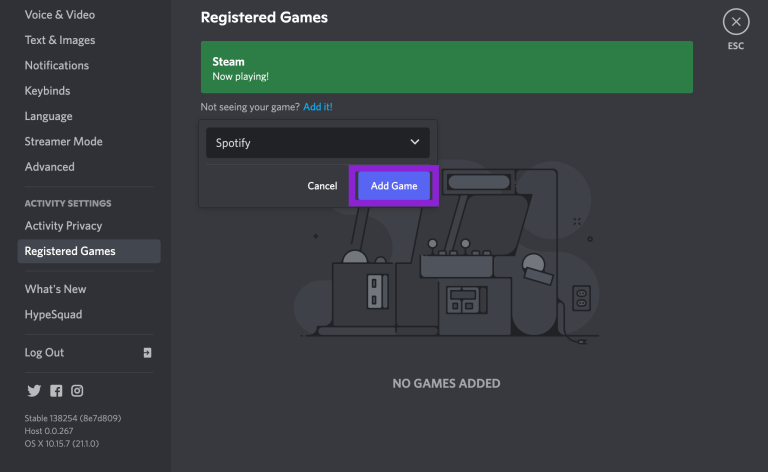Discord에 표시되지 않는 Spotify 상태를 수정하는 방법
에 계정을 연결할 수 있습니다. 스포티 파이 و 디스코드 방송을 하는 동안 친구들은 내가 즐기는 음악을 들을 수 있습니다. 게임 전략을 논의하는 동안 좋아하는 음악을 들을 수 있는 옵션이 있습니다. 그러나 보고된 바에 따르면 디스코드 "듣기" 상태를 표시하지 않습니다. 스포티 파이두 계정이 연결된 경우에도 마찬가지입니다. 이것은 일반적으로 비밀번호 변경으로 인해 발생합니다. 스포티 파이 또는 게임 실행 상태와의 충돌 디스코드. 표시되지 않는 상태를 수정하는 방법은 다음과 같습니다. 스포티 파이 디스코드에서.
이 문서에서는 모바일 장치와 컴퓨터에서 이 문제를 해결하기 위한 두 가지 일반적인 수정 사항을 안내합니다.
Android의 Discord에 표시되지 않는 Spotify 상태를 수정하는 방법
Android 기기에서 Discord를 통해 Spotify 상태가 표시되지 않는 경우 모바일 앱이 아닌 데스크톱에서 Spotify를 사용하는 경우 상태가 Discord에만 표시된다는 점을 기억하세요.
연결을 갱신하십시오
최근에 Spotify 비밀번호를 변경한 경우 이 변경으로 인해 두 계정 간의 연결이 끊어졌을 수 있습니다. 그러나 변경하지 않았더라도 Discord에서 계정 연결을 해제했다가 다시 연결해 보십시오. 여러 사용자가 문제를 해결하기 위해 이렇게 했다고 보고했습니다.
Android 기기에서 Spotify와 Discord 간의 연결을 갱신하는 방법은 다음과 같습니다.
- 열다 디스코드.
- 아이콘을 클릭하십시오 목록 로 구성 세 줄 왼쪽 상단.
- 왼쪽 하단에서 프로필 아이콘 닿다 사용자 설정.
- 클릭 통신.
- 클릭 X Spotify를 통합할 때 Discord에서 Spotify를 분리합니다.
- 연결 오른쪽에서 부가 을 선택한 다음 아이콘을 선택합니다. Spotify. Spotify 로그인 페이지로 리디렉션됩니다.
- 귀하의 계정에 로그인하고 약관에 동의하십시오. 계정이 Discord에 다시 연결됩니다.
- 컴퓨터에서 실행 노래 스포티 파이.
- Android 기기에서 상태를 확인하세요. 디스코드 프로필 Spotify 청취 상태가 나타나는지 확인하십시오.
Discord 게임 상태를 비활성화해 보세요.
Discord에서 '현재 재생 중인 게임을 상태 메시지로 표시' 설정이 Spotify 상태와 충돌할 수 있습니다. 설정을 비활성화하려면 다음 단계를 따르십시오.
- 열다 불일치.
- 아이콘을 클릭하십시오 목록.
- 아이콘을 클릭하십시오 개인 프로필 닿다 사용자 설정.
- 아래에 "게임 설정" 퍄퍄퍄퍄퍄퍄퍄 "게임 활동".
- 준비중 현재 실행 중인 게임을 상태 메시지로 표시 , 비활성화하려면 스위치를 끄십시오.
- 컴퓨터에서 Spotify의 노래를 재생합니다.
- Android 기기를 통해 Discord 상태를 확인하여 문제가 해결되었는지 확인하세요.
iPhone 또는 iPad의 Discord에 표시되지 않는 Spotify 상태를 수정하는 방법
Spotify 청취 상태는 컴퓨터에서 Spotify를 사용하는 경우에만 iPhone 또는 iPad를 통해 Discord에 나타납니다.
연결을 갱신하십시오
최근에 Spotify 비밀번호를 변경하셨습니까? 그렇다면 계정이 병합되지 않을 수 있습니다. 그러나 사용자들은 Discord에서 계정 연결을 끊었다가 다시 연결하면 문제를 해결할 수 있다고 보고했습니다. 연결을 갱신하려면 다음 단계를 따르십시오.
- 열다 디스코드.
- 왼쪽 상단에서 아이콘을 클릭합니다. 목록.
- 아이콘을 클릭하십시오 개인 프로필 닿다 사용자 설정.
- 고르다 통신.
- 클릭 X Spotify를 통합할 때 Discord에서 Spotify를 분리합니다.
- 연결 오른쪽에서 추가를 탭한 다음 선택합니다. 스포티파이 아이콘. Spotify 로그인 페이지로 리디렉션됩니다.
- 귀하의 계정에 로그인하고 수락하십시오 조항들. 계정이 Discord에 다시 연결됩니다.
- 컴퓨터에서 Spotify의 노래를 재생합니다.
- iPhone 또는 iPad를 통해 Discord 프로필 상태를 확인하여 Spotify 청취 상태가 표시되는지 확인하세요.
Discord 게임 상태를 비활성화해 보세요.
Discord에서 '현재 플레이 중인 게임을 상태 메시지로 표시'를 설정하면 Spotify 상태와 충돌할 수 있습니다. Discord에서 설정을 비활성화하려면 다음 단계를 따르세요.
- 앱 열기 불일치.
- 아이콘을 클릭하십시오 목록.
- 열다 사용자 설정 아이콘을 클릭하면 개인 프로필.
- 이내에 "게임 설정" , 클릭 "게임 활동".
- 끄기 설정 현재 실행 중인 게임을 상태 메시지로 표시 비활성화합니다.
- 켜다 길 컴퓨터의 Spotify에서.
- iPhone 또는 iPad에서 Spotify 청취 상태를 볼 수 있는지 확인하십시오.
PC의 Discord에 표시되지 않는 Spotify 상태를 수정하는 방법
프로필 상태 "Listen to Spotify"는 컴퓨터에서 Spotify 음악을 들을 때만 Discord에 나타납니다.
연결을 갱신하십시오
최근에 Spotify 계정 비밀번호를 변경하셨습니까? 이것은 계정 간의 통신에 영향을 줄 수 있으므로 핵심일 수 있습니다. 그렇지 않은 경우에도 연결을 갱신하려고 시도해도 문제가 해결되지 않는 경우가 있습니다.
컴퓨터에서 다음 단계에 따라 Spotify를 Discord와 다시 통합하십시오.
- 앱 실행 디스코드.
- 왼쪽 창 하단에서 파일을 클릭합니다. 당신의 프로필.
- 아이콘 클릭 기어 닿다 사용자 설정.
- 퍄퍄퍄 통신.
- 딸깍 하는 소리 X Spotify 통합에서 Discord와의 연결을 끊습니다.
- 아래에 계정 연결 , 아이콘 선택 Spotify. 당신은 도달합니다 Spotify 로그인 페이지.
- 귀하의 계정에 로그인하고 수락하십시오 조항들. Spotify 계정이 Discord에 다시 연결됩니다.
- 컴퓨터에서 Spotify의 노래를 재생합니다.
- 검증 불화 상태 문제가 해결되었는지 확인합니다.
Discord 게임 상태를 비활성화해 보세요.
Discord에서 "현재 플레이 중인 게임을 상태 메시지로 표시" 설정이 활성화된 경우 Spotify 상태와 충돌할 수 있습니다. 설정을 비활성화하려면 컴퓨터에서 다음 단계를 따르세요.
- 로그인 불일치.
- 딸깍 하는 소리 식별 파일 왼쪽 탐색 창 하단에 있습니다.
- 심볼 선택 기어 닿다 사용자 설정.
- من 게임 설정 , 옵션을 선택하세요 게임 활동.
- 비활성화 설정 현재 실행 중인 게임을 상태 메시지로 표시 그것을 끄면.
- 컴퓨터에서 Spotify 노래를 재생합니다.
- 검증 디스코드 프로필 Spotify 청취 상태를 얻으려면.
활동 상태에 Spotify를 수동으로 추가
근처에 Mac 또는 PC가 있는 경우 Spotify를 게임 상태에 수동으로 추가할 수 있습니다. Discord 웹 사이트는 사용자에게 프로그램을 추가할 수 있는 옵션을 제공하지 않기 때문에 Discord 데스크톱 앱을 사용하여 이 단계를 완료해야 합니다.
Discord 게임 활동에 Spotify를 수동으로 추가하는 방법은 다음과 같습니다.
- 열다 디스코드 바탕 화면에서 클릭 사용자 설정.
- 딸깍 하는 소리 등록된 게임.
- 딸깍 하는 소리 덧셈.
- 퍄퍄퍄 스포티 파이 드롭다운 메뉴에서.
- 딸깍 하는 소리 게임을 추가합니다.
이제 Spotify가 Discord에서 게임 상태로 표시됩니다.
자주 묻는 질문
이 섹션에는 Spotify 및 Discord에 대해 가질 수 있는 추가 질문에 대한 답변이 포함되어 있습니다.
Q1: Spotify에 다시 연결했지만 내 상태가 여전히 표시되지 않습니다. 어떻게 해야 하나요?
답변 : 위의 단계를 따랐는데도 여전히 Spotify가 나타나지 않으면 활동 상태가 꺼진 것일 수 있습니다. 다른 프로그램을 활성 상태로 볼 수 있습니다. 다른 프로그램에서도 문제가 지속되면 다음을 수행하여 활동 상태가 실행 중인지 확인할 수 있습니다.
- 열다 디스코드 클릭 사용자 설정 기어 페이지 하단에 있습니다.
- 딸깍 하는 소리 "활동 프라이버시".
- 현재 활동을 상태 메시지로 표시 옆의 스위치를 전환합니다.
Q2: Discord 모바일 앱에서 Spotify를 내 활동 상태로 설정할 수 있습니까?
답변 : 불행하게도. 모바일 앱에서 활동 상태를 켜거나 끌 수 있지만 앱에서 Discord가 표시하는 내용을 제어할 수는 없습니다.
Discord에서 Spotify 듣기
Spotify 계정이 Discord에 연결되어 있으면 데스크톱을 통해 Spotify에 액세스할 때 Discord 상태가 "Spotify 듣기"로 표시됩니다. 이 기능은 게임을 하거나 친구들과 채팅하는 동안 배경에서 좋아하는 트랙을 재생하는 데 유용합니다.
그러나 Spotify 상태가 Discord에 표시되지 않는 경우가 있습니다. 일반적인 이유에는 Spotify 상태가 Discord 게임 상태와 충돌하거나 계정 간 통합이 끊어진 경우가 있습니다. 두 가지 가능한 원인은 각각 Discord 게임 상태를 비활성화하고 계정을 다시 연결하여 쉽게 해결할 수 있습니다.
Discord에서 어떤 종류의 음악을 즐겨 듣나요? 특정 활동을 위해 특정 장르를 듣습니까? 의견 섹션에서 알려주십시오.